iPhoneの「機能制限」パスコードは本体ロック画面のパスコードとは別で設定されるため、忘れしまった方もいるでしょう。
そこで本記事では、iOSで機能制限パスコードをリセットする方法を紹介します。
「機能制限」専用のパスコードを忘れてしまった場合、解決策としては強制的にiPhoneを初期化する必要があります。
残念ながら強制初期化以外に方法はなく、回避するためにはパスコードを思い出す必要があります。
もし家族や友人など周囲の方でパスコードを知っていそうな人がいれば、まずは聞いてみましょう。
また、機能制限パスコードと本体ロック画面のパスコードを同じにしているケースも多いため、試してみて下さい。
機能制限パスコードをリセットする方法
注意:iPhone個別データをバックアップする
初期化をすると、本体に保存された写真や電話帳などあらゆるデータが消えてしまうため、可能な限りデータのバックアップをしましょう。
機能制限パスコードが分からなくてもiCloudやiTunesを使ってバックアップをすることができます。
詳細は関連記事【iOSのデータをバックアップする方法! iTunesとiCloudの特徴と使い方まとめ [iPhone/iPad]】で解説しています。

ただこの方法だと、分からなくなった「機能制限」パスコードまで一緒にバックアップが実施され、機能制限が設定された状態で復元されてしまいます。
そのため、結局問題を解決することができません。
そこでバックアップをする場合は、写真やムービー、LINEデータ等、個別コンテンツ毎にバックアップ作業を行う必要があります。


iPhoneを強制的に初期化する
iPhoneを強制的に初期化する方法として、下記3種類があります。
- 「リカバリーモード」で強制初期化する
- 「DFUモード」で強制初期化する
- iCloudの「iPhoneを探す」で遠隔初期化する
1と2の前提条件は下記通りで、パソコンが必要です。
- iTunesをインストールしたパソコンがあること
- iPhoneとパソコンを繋ぐLightningケーブルがあること
- iPhoneが手元にあること
一方、3の前提条件は下記通りで、適切なiCloudの事前設定さえしていればパソコンは不要です。
- 対象のiPhoneでiCloud「iPhoneを探す」を有効にしていること
- iCloudにログインするApple IDとパスコードを覚えていること
3つの方法について、詳細は関連記事【iPhoneを強制初期化する方法まとめ! パスコードを忘れた/電源が入らないiOSを復元しよう】で解説しています。

一般的なiOSの初期化手順として「設定」から実行する方法があります。
ただ作業の途中で機能制限パスコードを要求されるので、パスコードが分からないと初期化できず、結果的に強制的な初期化が必要となります。
iOSの一般的な初期化方法は関連記事【iOSを初期化する方法まとめ! iPhoneやiPadの個人情報を消去しよう】で解説しています。

初期化ができたら、いつも通りアクティベーション(=初期設定)を実施します。
初期設定では「新しいiPhoneとして設定」を選択しましょう。
iCloudやiTunesから復元すると、「機能制限」パスコードまで一緒に復元される可能性があります。
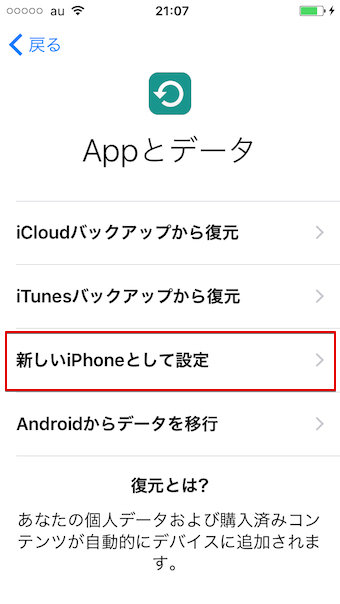
最後に「機能制限」パスコードの設定がオフになっているか確認し、
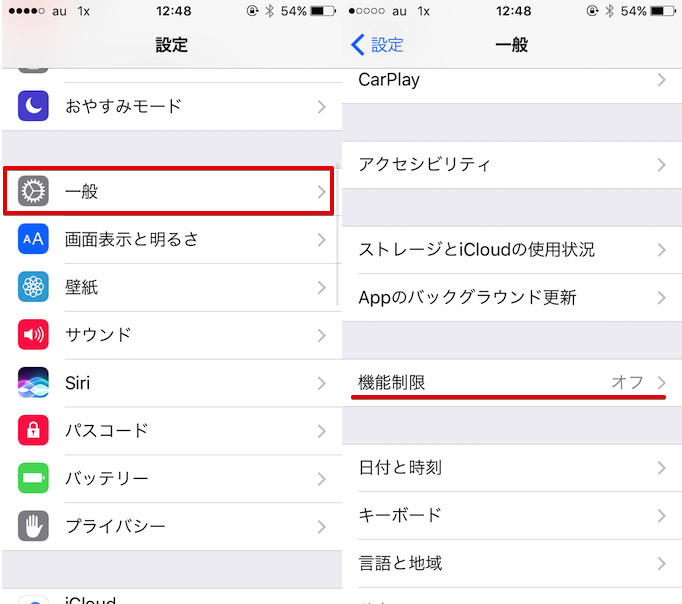
バックアップしたコンテンツを個別に復元し完了です。
繰り返しとなりますが、「機能制限」パスコードがかかった状態でiTunesやiCloudにバックアップしたデータから復元すると「機能制限」パスコードまで一緒に元通りとなります。
個別にバックアップしたコンテンツごと(例:写真 / LINE)復元する必要がある点に留意下さい。
補足:「機能制限」の便利な設定まとめ
子供に与えるiPhoneでオススメの機能制限
「機能制限」はお子様にiPhoneを使わせる際に活躍します。
例えば「Appの削除」トグルをオフにすることで、ホーム画面上にあるアプリのアンインストール(削除)が禁止となります。
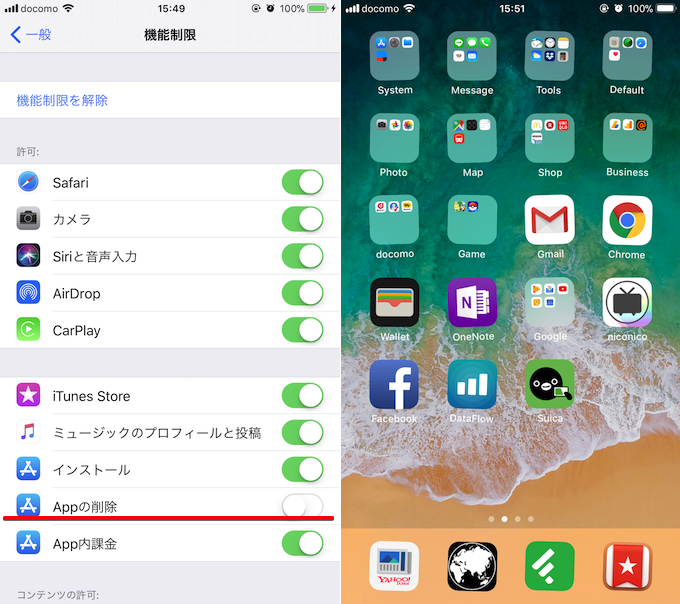
「Appの削除」をオフにすると、アイコン長押しで切り替わる「ぷるぷるモード」でも削除ができなくなる。

また、「アクセス許可するWEBサイト」を「指定したWebサイトのみ」に変更することで、許可リストにないサイトへアクセスできなくなります。
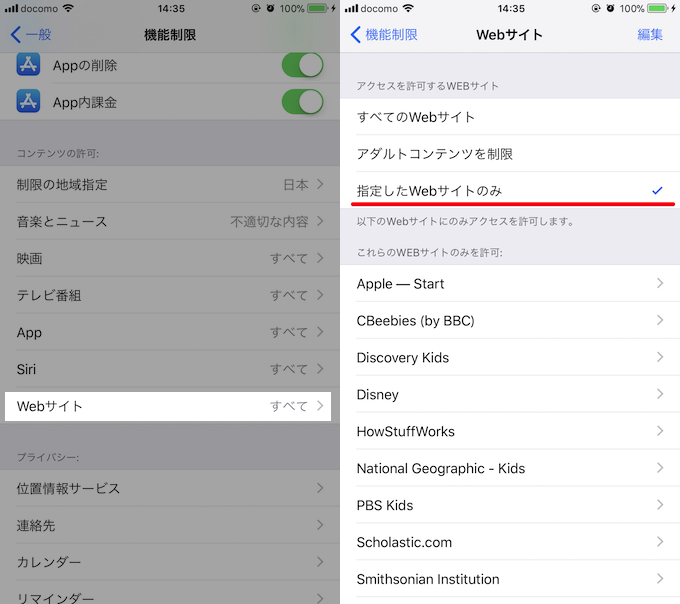

それ以外にも便利な設定内容を、関連記事【子供に与えるiPhoneでオススメの機能制限まとめ! iOS利用を制約して正しい使い方をさせよう】で解説しています。

ロック画面でカメラを無効化する機能制限
ロック画面では他にも左へスワイプすると「カメラ」機能を使える仕様となっていますが、通常これを無効化することはできません。
ただ、iOS標準の「機能制限」設定よりカメラを禁止することで、ロック画面上でのカメラ起動を防止することが可能です。
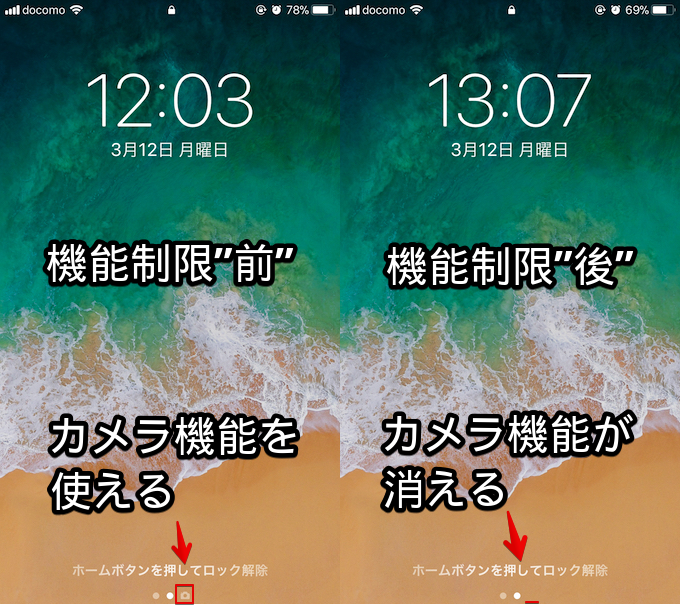
ロック画面でカメラを無効化する例。
ロック画面のみならず、全ての場面でカメラ機能が使えなくなる欠点もありますが、普段からiPhoneで写真撮影をしないならオススメの設定です。
詳細は関連記事【[iOS] ロック画面でカメラを無効化する方法! iPhone機能制限で起動させない設定をしよう】で解説しています。

補足:そのほかのパスコードをリセットする方法
iOSにはパスコードの種類が複数存在し、すべて独立して設定されます。
- 画面ロックのパスコード
- 機能制限パスコード
- アクセスガイドのパスコード
- Apple IDのパスワード
- スクリーンタイム・パスコード
もしパスコードを忘れた場合、その種類によってリセットする手順が異なります。
画面ロックのパスコードを忘れた場合
画面ロックのパスコードを忘れた場合、iPhoneを強制初期化する必要があります。
詳細は関連記事【パスコードを忘れたiPhoneの画面ロックを解除する方法! 分からないパスワードを強制初期化しよう [iOS]】で解説しています。

アクセスガイドのパスコードを忘れた場合
アクセスガイドのパスコードを忘れた場合、パスコードを解除する方法は3つあります。
- Touch IDで解除する
- 画面ロックのパスコードで解除する
- バックアップから復元する
ほかの種類のパスコードと比べ、iPhoneの初期化を伴わないのが特徴です。
詳細は関連記事【iPhoneで分からないアクセスガイドのパスコードをリセットする方法! 忘れたらパスワードを強制解除しよう [iOS]】で解説しています。

Apple IDのパスワードを忘れた場合
Apple IDのパスワードを忘れた場合、ブラウザ上の「Apple IDアカウント管理ページ」よりパスワードの復旧ができます。
詳細は関連記事【Apple IDを忘れた際の解決方法! 分からないiCloudのアカウント(メールアドレス)やパスワードを再設定しよう】で解説しています。

スクリーンタイム・パスコードを忘れた場合
iOS 12より導入されたスクリーンタイム・パスコードを忘れた場合、iPhoneを強制初期化する必要があります。
ただiOS 11よりアップデートした直後の場合、従来設定していた「機能制限パスコード」や「アクセスガイドのパスコード」がそのまま引き継がれるケースもあるため注意が必要です。
詳細は関連記事【iPhoneで分からないスクリーンタイム・パスコードをリセットする方法! 忘れたらiOSを強制初期化しよう】で解説しています。

〆:機能制限の解除はつまづくポイントが多い
以上、iOSで機能制限パスコードをリセットする方法! もし忘れたらiPhone/iPadを強制初期化しよう の說明でした。
記事中で說明した通り、機能制限がかかった状態での初期化手順には次のような注意点があります。
- バックアップは機能制限パスコードまで保存される
- 「すべてのコンテンツと設定を消去」だと機能制限パスコードが要求される
もし機能制限パスコードを忘れてしまったら、ぜひご参考あれ。
コメント
復元したたきにパスコードも戻るからな?あほなのか
説明が分かりづらく申し訳ありませんが、記事中でも触れている通りiCloudやiTunesでバックアップしたデータから復元すると、機能制限パスコードまで一緒に戻ってしまいます。が、写真やLINEを個別にバックアップすれば、機能制限パスコードに引きづられることなく、データを戻すことができます。説明がややこしいので、記事中にも追記しました。
わかりづら
こんにちは。
アダルトコンテンツ制限のところで、Youtube指定をしてしまいましたところ、
日本のコンテンツが全く見ることができなくなってしまいました。
(カナダ在住)
どうしたら、この制限を解除することができるでしょうか。
よろしくお願いします。
解除というのは、指定したURLを消したいという意味です。
すべてのWebサイトという選択で全部みることができるようになることは承知ですが、そうではなく、選択をしたものを消したいという意味です。
ちなみに、このコメント欄の編集と削除があればよいなと思いました。
上のコメントと共に両方とも後に削除しておいていただければ幸いです。
この記事のおかげで無事にできました。ありがとうございました。